Mục đích và lợi ích của việc chèn video vào Excel
Việc chèn video vào Excel không chỉ là một tính năng mang tính tiện ích mà còn mở ra nhiều mục đích và lợi ích quan trọng trong quá trình làm việc với bảng tính. Dưới đây là một số mục đích và lợi ích của việc tích hợp video vào Excel:
- Tăng tính trực quan và minh họa: Chèn video giúp tạo điểm nhấn hình động, giúp làm nổi bật thông tin, dữ liệu hoặc các quy trình phức tạp, tăng tính trực quan và sự hấp dẫn của bảng tính.
- Báo cáo và thuyết trình: Chèn video giúp tăng cường chất lượng báo cáo bằng cách bổ sung thông tin qua các phương tiện đa phương tiện. Điều này cực kỳ hữu ích khi chia sẻ dữ liệu hoặc kết quả nghiên cứu trong môi trường kinh doanh hoặc giáo dục.
- Chia sẻ ý kiến và phản hồi: Video có thể là một phương tiện hiệu quả để chia sẻ ý kiến, đánh giá sản phẩm, hoặc gửi phản hồi, tạo ra một cách giao tiếp động và sinh động.
- Biểu đồ động và phân tích dữ liệu: Sử dụng video để thể hiện biểu đồ động hoặc phân tích dữ liệu giúp làm rõ thông tin phức tạp, làm cho quá trình hiểu và tương tác với dữ liệu trở nên linh hoạt hơn.
- Tiết kiệm thời gian và tăng hiệu suất: Việc chèn video có thể giảm bớt sự phụ thuộc vào văn bản mô tả và giúp tiết kiệm thời gian trong việc truyền đạt thông tin, tăng cường hiệu suất làm việc.
- Ghi chú và bảo dưỡng kiến thức: Sử dụng video để ghi chú các quy trình hoặc kiến thức chuyên ngành giúp tạo ra một nguồn tài nguyên dễ tiếp cận và duy trì.
Việc kết hợp video vào Excel không chỉ là một cải tiến về tính năng mà còn mở ra nhiều khả năng sáng tạo để tối ưu hóa công việc và chia sẻ thông tin một cách hiệu quả. Tiếp theo đây là các bước chuẩn bị và hướng dẫn cách chèn video chi tiết bạn có thể tham khảo và thực hiện.
Cần chuẩn bị trước khi chèn video vào Excel
Chuẩn bị trước khi chèn video vào Excel là quan trọng để đảm bảo quá trình tích hợp diễn ra một cách suôn sẻ và hiệu quả. Dưới đây là một số yếu tố cần được xem xét:
Định dạng video hỗ trợ
Xác định định dạng video mà Excel hỗ trợ. Thông thường, các định dạng phổ biến như .mp4, .avi, .wmv, và .mov thường được sử dụng một cách tốt.
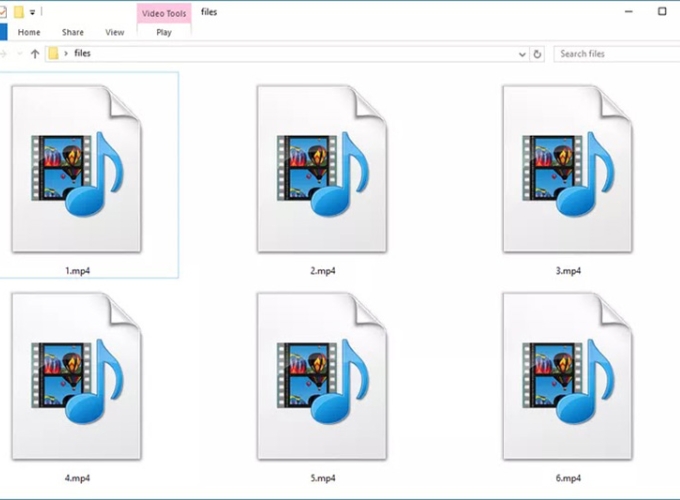
Nâng cao trải nghiệm với cách chèn video vào Excel cực nhanh
Kích thước và dung lượng tệp video
Giữ cho kích thước và dung lượng của video ở mức hợp lý để tránh tình trạng tệp quá lớn, gây trễ khi mở tệp Excel hoặc khi chạy video. Tối ưu hóa video để phù hợp với mục đích và yêu cầu của bảng tính.
Quản lý đường dẫn tệp video
Nếu bạn dự định chia sẻ tệp Excel chứa video với người khác, đảm bảo rằng các đường dẫn đến tệp video đều là tương đối hoặc được nhúng trực tiếp trong tệp Excel. Điều này giúp tránh tình trạng mất kết nối đến video khi chia sẻ tệp.
Kiểm tra kết nối Internet
Nếu bạn đang sử dụng video trực tuyến từ nguồn Internet, hãy đảm bảo rằng kết nối Internet của bạn ổn định và có thể truy cập được nguồn video. Điều này đặc biệt quan trọng nếu bạn kết hợp video trực tuyến trong bảng tính Excel của mình.
Đảm bảo Excel đang chạy ở phiên bản hỗ trợ chèn video
Đảm bảo rằng bạn đang sử dụng phiên bản Excel hỗ trợ tính năng chèn video. Các phiên bản mới nhất thường có nhiều cải tiến và tính năng mở rộng, nên việc cập nhật Excel lên phiên bản mới nhất sẽ giúp tận dụng đầy đủ tiềm năng của tính năng này.
Hướng dẫn chi tiết cách chèn video vào Excel
Để chèn video vào Excel, bạn có thể tuân thủ các bước chi tiết dưới đây. Hãy lưu ý rằng quy trình có thể có sự chênh lệch nhỏ tùy thuộc vào phiên bản cụ thể của Microsoft Excel bạn đang sử dụng, nhưng chủ yếu sẽ giữ nguyên cho các phiên bản từ Excel 2013 trở đi.
- Bước 1: Mở tệp Excel mà bạn muốn chèn video vào.
- Bước 2: Chọn ô trong bảng tính Excel nơi bạn muốn chèn video.
- Bước 3: Chọn thẻ “Insert” trên thanh điều hướng của Excel.
- Bước 4: Dưới thẻ “Insert”, bạn sẽ thấy mục “Video”. Nhấn vào mũi tên xuống dưới nút “Video” để xem các tùy chọn.
- Bước 5: Bạn có hai lựa chọn:
- Online Video: Điều này cho phép bạn chèn video trực tuyến từ các nguồn như YouTube. Paste đường link của video vào ô “Online Video” và nhấn “Insert”.
- Video on My PC…: Nếu bạn có tệp video trên máy tính, chọn tùy chọn này và duyệt đến vị trí của tệp video cần chèn, sau đó nhấn “Insert”.
- Bước 6: Khi video đã được chèn vào, bạn có thể điều chỉnh kích thước và vị trí của nó bằng cách kéo góc hoặc cạnh của video. Bạn cũng có thể di chuyển video bằng cách kéo nó đến vị trí mong muốn.
- Bước 7: Nếu bạn nhấp chuột phải vào video, bạn sẽ thấy các tùy chọn khác nhau như “Play”, “Pause”, và “Full Screen”. Bạn cũng có thể thiết lập tùy chọn tự động phát video khi mở bảng tính.
Vậy là bạn đã thành công trong việc chèn video vào Excel một cách đơn giản và nhanh chóng.
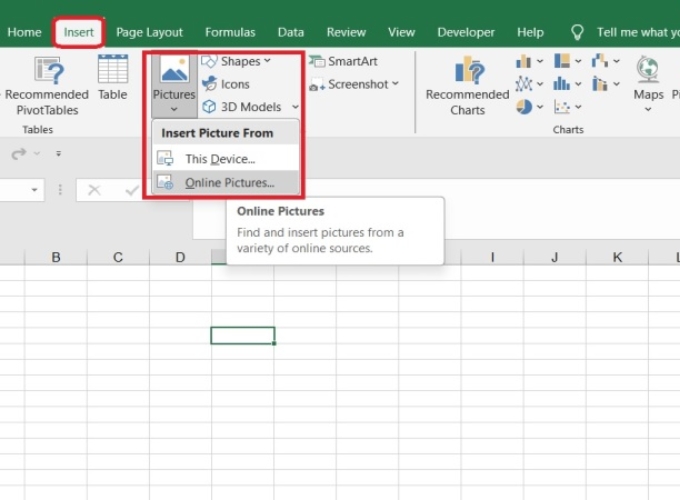
Hướng dẫn chi tiết cách chèn video vào Excel
Các tính năng liên quan khi chèn video vào Excel
Trong Microsoft Excel, việc chèn video cung cấp một số tính năng để tùy chỉnh trải nghiệm người dùng khi làm việc với file. Dưới đây là một số tính năng chính:
Tự động phát video khi mở file Excel
Khi bạn chèn một video vào Excel, bạn có thể thiết lập để video tự động phát khi mở file. Để làm điều này, bạn cần chọn video, sau đó vào tab “Playback” (phát lại) trên thanh Ribbon, và chọn “Start” (bắt đầu) từ dropdown menu, sau đó chọn “Automatically” (tự động).
Thiết lập lặp lại hoặc tự động phát lại video
Bạn có thể cấu hình video để lặp lại hoặc tự động phát lại một số lần cụ thể. Để làm điều này, chọn video, vào tab “Playback”, và sử dụng tùy chọn “Loop until Stopped” (lặp lại cho đến khi dừng lại) hoặc chỉ định số lần lặp lại.
Điều chỉnh kích thước và vị trí của video trong ô Excel
Bạn có thể điều chỉnh kích thước và vị trí của video bằng cách kéo góc hoặc các cạnh của khung video. Để làm điều này, chọn video và sử dụng các điểm cự ly hoặc thao tác trực tiếp.
Xử lý vấn đề dung lượng tệp và tối ưu hóa hiệu suất
Để giảm dung lượng tệp, hãy chắc chắn rằng bạn sử dụng định dạng video phù hợp và tối ưu hóa nén video trước khi chèn vào Excel. Sử dụng các định dạng video như MP4 với các cài đặt nén phù hợp có thể giúp giảm dung lượng mà vẫn giữ chất lượng hình ảnh tốt.
Tóm lại, việc chèn video vào Excel không chỉ là một tính năng đơn thuần, mà còn là một công cụ mạnh mẽ để tối ưu hóa trải nghiệm làm việc và trình bày thông tin. Bằng cách kết hợp tính năng cực nhanh chóng và linh hoạt này, bạn có thể đưa trải nghiệm Excel của mình lên một tầm cao mới, tạo ra những bảng tính độc đáo và ấn tượng.
Nắm bắt thông tin tuyển dụng mới nhất và tham gia ứng tuyển tại VietnamWorks! Top các nhà tuyển dụng cùng việc làm tiềm năng đa dạng: Deloitte tuyển dụng, Gamuda Land tuyển dụng, Lotte Finance tuyển dụng, SHB Finance tuyển dụng, HDBank tuyển dụng, EY tuyển dụng, MBS tuyển dụng và CapitaLand tuyển dụng.
— HR Insider —
VietnamWorks – Website tuyển dụng trực tuyến số 1 Việt Nam
Bài viết dành riêng cho thành viên của HR Insider.






















